Konversi T3D menjadi X
Cara mengonversi file T3D Unreal Engine ke format DirectX .x menggunakan Blender atau 3ds Max.
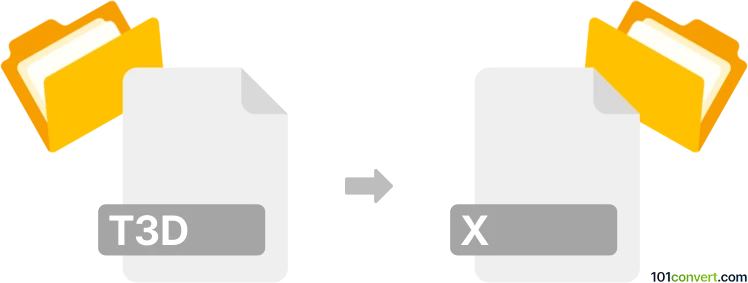
Bagaimana mengkonversi t3d ke x berkas
- Lainnya
- Belum ada peringkat.
101convert.com assistant bot
1bln
Memahami format file t3d dan x
T3D adalah file model 3D berbasis teks yang digunakan terutama oleh Unreal Engine untuk mengimpor dan mengekspor geometri level, aktor, dan data skena lainnya. File ini sering digunakan untuk mengedit peta dan mentransfer data 3D antara berbagai versi Unreal Engine.
X file, juga dikenal sebagai DirectX .x file, adalah format model 3D yang dikembangkan oleh Microsoft untuk digunakan dengan aplikasi DirectX. File ini dapat menyimpan data mesh, tekstur, animasi, dan informasi skena 3D lainnya, sehingga populer untuk pengembangan game dan visualisasi 3D.
Mengapa mengonversi t3d ke x file?
Mengonversi t3d ke x memungkinkan Anda menggunakan aset Unreal Engine pada aplikasi berbasis DirectX atau perangkat lunak 3D lain yang mendukung format .x. Hal ini berguna bagi pengembang game, artis 3D, dan siapa saja yang perlu mentransfer aset antar engine atau alat yang berbeda.
Cara mengonversi t3d ke x file
Tidak ada konverter langsung satu langkah untuk t3d ke x karena struktur unik dari masing-masing format. Namun, Anda dapat menggunakan proses dua langkah berikut:
- Impor file T3D ke Unreal Engine: Buka Unreal Engine dan gunakan opsi File → Import untuk memasukkan file T3D ke dalam proyek.
- Ekspor sebagai FBX: Setelah diimpor, pilih mesh atau skena lalu gunakan File → Export → FBX untuk menyimpannya sebagai file FBX, format 3D yang didukung secara luas.
- Konversi FBX ke X: Gunakan alat pemodelan 3D seperti Blender (dengan add-on DirectX exporter) atau Autodesk 3ds Max (dengan Panda DirectX exporter) untuk mengimpor file FBX dan mengekspornya sebagai file .x.
Perangkat lunak yang direkomendasikan untuk konversi
- Unreal Engine: Untuk mengimpor dan mengekspor file T3D dan FBX.
- Blender: Perangkat lunak 3D gratis dan open-source. Instal add-on DirectX exporter untuk mengekspor file .x. Gunakan File → Import → FBX lalu File → Export → DirectX (.x).
- Autodesk 3ds Max: Dengan plugin Panda DirectX exporter, Anda dapat mengimpor FBX dan mengekspor ke format .x.
Tips untuk konversi yang berhasil
- Periksa masalah kompatibilitas, seperti material atau animasi yang tidak didukung, di setiap langkah.
- Setelah mengekspor ke .x, tinjau model pada DirectX viewer untuk memastikan semua geometri dan tekstur tetap utuh.
- Pertimbangkan untuk membersihkan mesh di Blender atau 3ds Max sebelum ekspor akhir untuk hasil terbaik.
Catatan: Catatan konversi t3d ke x ini tidak lengkap, harus diverifikasi, dan mungkin mengandung ketidakakuratan. Silakan pilih di bawah ini apakah Anda merasa informasi ini bermanfaat atau tidak.